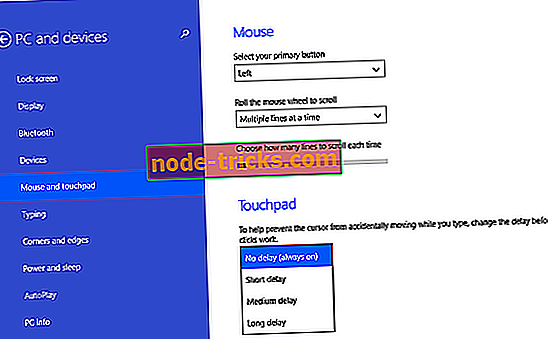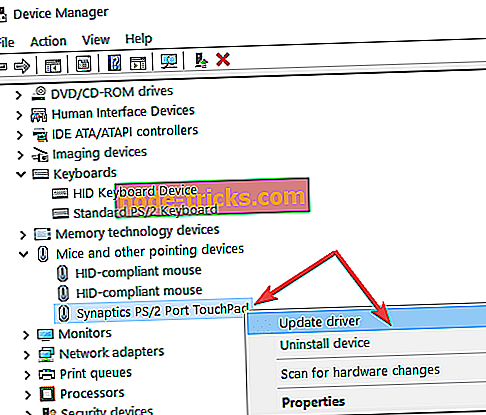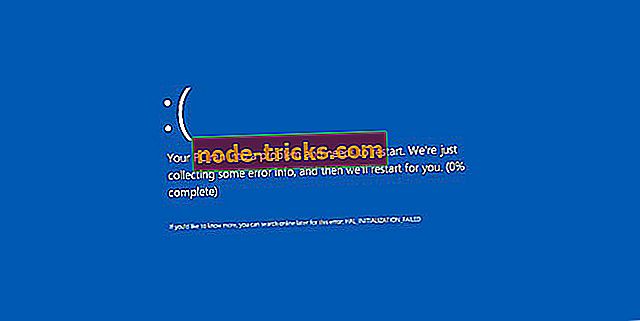Як виправити ліву, правою кнопкою миші сенсорної панелі Питання в Windows 10, 8, 8.1
Ви нещодавно оновили свій пристрій до Windows 10, 8 або Windows 8.1 і ви помітили проблеми з тачпадом? Якщо ви не можете належним чином використовувати сенсорну панель у Windows 10, 8 або Windows 8.1, скористайтеся рішенням щодо усунення несправностей, що пояснюється під час наведених нижче інструкцій, і дізнайтеся, як легко вирішити всі ваші проблеми.
У минулому ми повідомляли, що користувачі Lenovo особливо постраждали від проблем з тачпадом на Windows 10, 8 і Windows 8.1, і тепер ми поговоримо про деякі загальні поради, які ви можете слідувати. Перш за все, не забудьте перезавантажити ноутбук, а потім виконати повну перевірку системи. Зловмисне програмне забезпечення також може спричинити цю проблему, тому переконайтеся, що виключите цю можливість. Якщо проблема не зникає, дотримуйтесь наведених нижче інструкцій.
Виправлення проблем з сенсорною панеллю Windows 10, 8, 8.1
1. Перевірте параметри затримки
- На початковому екрані натисніть клавіші клавіш "Win + W", щоб відкрити послідовність пошуку.
- Тепер у вікні пошуку введіть "Налаштування миші та тачпада".
- Перегляньте розділ тачпада. Ви повинні помітити, що є меню затримки.
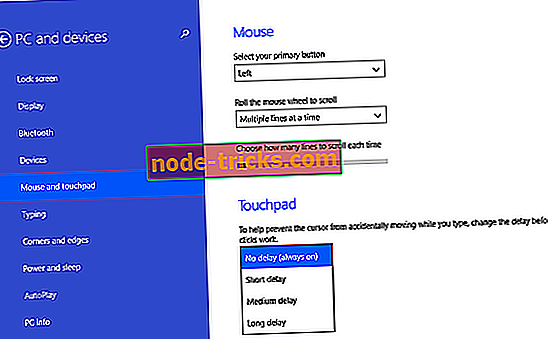
- З цього випадаючого меню виберіть " No Delay (завжди включено) ".
- Виконано, тепер все, що потрібно зробити, це перевірити сенсорну панель, щоб перевірити, чи проблему успішно видалено.
2. Оновіть драйвери
Переконайтеся, що оновлено драйвери тачпада. Запуск застарілих драйверів сенсорної панелі може призвести до виникнення різноманітних проблем при використанні кнопок для правого / лівого клацання. Ось як це зробити:
- Перейдіть у меню Пуск> введіть "менеджер пристроїв"> двічі клацніть на Диспетчері пристроїв
- Знайдіть драйвери тачпада> розгорніть список
- Клацніть правою кнопкою миші на драйвері> виберіть Update driver
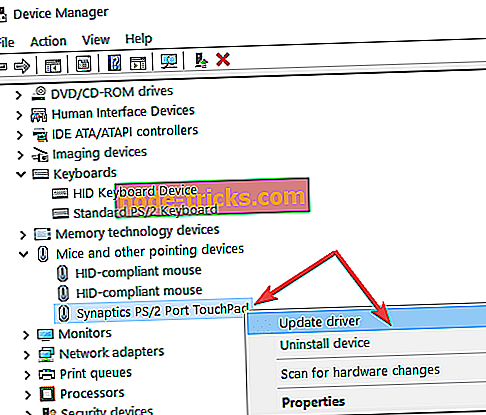
- Зачекайте, поки процес завершиться, а потім перезавантажте комп'ютер> перевірте, чи проблема не зникає. Якщо це так, ви також можете повністю видалити драйвер.
3. Від'єднайте всі периферійні пристрої
Багато користувачів повідомили, що відключення всіх периферійних пристроїв може вирішити цю проблему. Здається, іноді можуть виникати різні конфлікти між сенсорною панеллю вашого ноутбука та периферійними пристроями, підключеними до комп'ютера. Отже, вимкніть всі частини апаратного забезпечення, підключеного до ноутбука, перезавантажте машину та перевірте, чи можна використовувати сенсорну панель. Потім з'єднайте периферійні пристрої по одному, щоб визначити, який з них викликає конфлікт.
4. Отримайте новий тачпад
Якщо всі три рішення не працювали, можливо, прийшов час купити новий тачпад. У нас також є спеціальний список кращих сенсорних панелей, які можна придбати для комп'ютера з ОС Windows, тому не забудьте також перевірити його.
Отже, саме так можна легко виправити проблему з сенсорною панеллю Windows 10, 8 і Windows 8.1 (лівий / правий клік), не використовуючи спеціальні програми або ризикові процедури. Надішліть нам свої відгуки та використовуйте поле коментарів знизу для обміну результатами з нами та з нашими читачами - також залишайтеся близькими для подальших порад, трюків та навчальних посібників для Windows 8 та 8.1.
Примітка редактора: Ця публікація була спочатку опублікована в квітні 2014 року і з тих пір оновлена на свіжість і точність.